Popravite sigurnosni problem INET E u programu Microsoft Edge
Miscelanea / / February 22, 2022

Možda ćete se suočiti s INET_E sigurnosnom pogreškom na svom Windows 10 PC-u kada pokušate pristupiti bilo kojoj web stranici. Ova se pogreška javlja u gotovo svim preglednicima, no najčešće se javlja u Microsoft Edgeu. U većini slučajeva ova pogreška nestaje sama od sebe. Ova pogreška nastaje zbog a privremena DNS greška ili ako veza s DNS poslužiteljem nije ispravno uspostavljena. Ne postoje konkretni razlozi za problem, no nekoliko njih raspravlja se u ovom članku zajedno s metodama rješavanja problema za rješavanje sigurnosnog problema INET E u Microsoft Edgeu.

Sadržaj
- Kako riješiti sigurnosni problem INET E u programu Microsoft Edge
- Metoda 1: Ponovno pokrenite usmjerivač
- Metoda 2: Koristite privatni prozor.
- Metoda 3: Izbrišite povijest preglednika Edge
- Metoda 4: Onemogućite proširenja (ako je primjenjivo)
- Metoda 5: Podesite postavke kontrole korisničkog računa
- Metoda 6: Poništite mrežne konfiguracije
- Metoda 7: Promijenite DNS adresu
- Metoda 8: Preimenujte mapu veza u uređivaču registra
- Metoda 9: Ažurirajte ili vratite mrežni upravljački program
- Metoda 10: Ažurirajte Microsoft Edge.
- Metoda 11: Popravite Microsoft Edge.
- Metoda 12: resetirajte Microsoft Edge.
Kako riješiti sigurnosni problem INET E u programu Microsoft Edge
Ako se susrećete s INET_E sigurnosnom pogreškom u Microsoft Edge po prvi put, morate se uvjeriti zašto se to dogodilo na vašem računalu. Ova se pogreška javlja na vašem računalu nakon ažuriranja sustava Windows. Nekoliko drugih razloga doprinosi ovom problemu kao što su:
- Suočit ćete se s greškom zbog nedostupnost DNS poslužitelja u svakom trenutku.
- Ako vrijeme za vaš zahtjev kasni za odgovor, ili ako sjednica jeIsteklo iz bilo kojeg razloga, suočit ćete se s INET_E sigurnosnom greškom.
- Ako ih ima problemi na strani poslužitelja, suočit ćete se s istom greškom.
- Zastarjeli upravljački programi iliOperativni sustavi će imati bilo kakve greške u sebi i stoga se možete suočiti s INET_E sigurnosnom pogreškom.
U ovom smo odjeljku sastavili popis metoda za ispravljanje sigurnosne pogreške INET_E u Microsoft Edgeu. Metode su raspoređene od osnovne do napredne razine tako da vam mogu pomoći u prvom koraku ako imate manju grešku. Slijedite ih istim redoslijedom kako biste postigli brže rezultate.
Metoda 1: Ponovno pokrenite usmjerivač
Ponovno pokretanje usmjerivača omogućuje mu osvježavanje i ponovno povezivanje s internetom. To će rasteretiti usmjerivač od preopterećenja veze što može rezultirati greškom INET E Security. Utvrđeno je da je to korisno jer mnogi korisnici navode da je to riješilo problem. Za ponovno pokretanje usmjerivača slijedite ove korake:
1. Naći Gumb za uključivanje na stražnjoj strani vašeg usmjerivača.
2. Pritisnite gumb jednom za ugasi to.

3. Sada, prekinuti vezuKabel za napajanje usmjerivača i pričekajte dok se snaga u potpunosti ne isprazni iz kondenzatora.
4. Zatim, ponovno spojitikabel za napajanje i uključite ga nakon jedne minute.
5. Pričekajte dok se mrežna veza ponovno ne uspostavi i pokušajte se ponovno prijaviti.
Metoda 2: Koristite privatni prozor
Inkognito način rada u pregledniku Edge prvenstveno je namijenjen za sigurno i privatno pregledavanje. Namijenjen je korisnicima koji ne žele da se njihova povijest pretraživanja ili nedavne stranice spremaju na njihov uređaj. Zbog svoje politike privatnosti, ovaj način rada ne dopušta korisnicima snimanje ili snimanje zaslona. Blokira kolačiće, skriva povijest pretraživanja i ima slobodu pregledavanja željene web stranice. U nekim slučajevima korištenje privatnog načina surfanja moglo bi riješiti sigurnosnu pogrešku INET E.
1. Pokreni Microsoft Edge web-preglednik.
2. Zatim kliknite na ikona s tri točke u gornjem desnom kutu kao što je prikazano.

3. Odaberite Novi InPrivate prozor opciju kao što je prikazano u nastavku i pretražujte kako želite.

Također pročitajte:Kako omogućiti DNS preko HTTPS-a u Chromeu
Metoda 3: Izbrišite povijest preglednika Edge
Predmemorija i kolačići poboljšavaju vaše iskustvo pregledavanja interneta tako što spremaju vaše podatke o pregledavanju kada posjetite web stranicu i pričvršćuju vaše iskustvo surfanja tijekom sljedećeg posjeta. Problemi s formatiranjem i problemi s učitavanjem mogu se riješiti brisanjem predmemorije i kolačića u vašem pregledniku primjenom sljedećih koraka:
1. Pokreni Microsoft Edge preglednik i otvorite a Nova kartica.
2. Klikni na ikona s tri točke blizu svoje profilne slike kao i ranije.

3. Kao što je prikazano, idite na Privatnost, pretraživanje i usluge opciju u lijevom oknu.
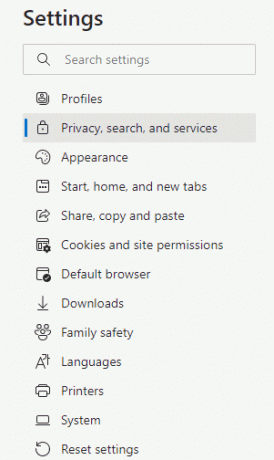
4. Zatim se pomaknite prema dolje po desnom zaslonu i kliknite na Odaberite što želite izbrisati opcija pod Obriši podatke pregledavanja kao što je prikazano.

5. U sljedećem prozoru odaberite okvire prema svojim željama kao što su Povijest pregledavanja, kolačići i drugi podaci web-mjesta, predmemorirane slike i datoteke, itd. i kliknite na Jasno sada kao što je istaknuto u nastavku.

Metoda 4: Onemogućite proširenja (ako je primjenjivo)
Ako ste u svoj preglednik instalirali proširenja treće strane, to bi moglo utjecati na pravilan rad vaših web stranica, što ponekad dovodi do pogreške INET E Security. Sada možete pokušati zatvoriti sve nepotrebne kartice, onemogućiti proširenja i ponovno pokrenuti sustav.
1. Pokreni Rub i kliknite na ikona s tri točke u gornjem desnom kutu.

2. Sada, kliknite na Ekstenzije kao što je istaknuto u nastavku.
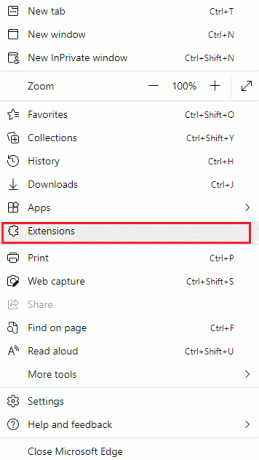
Bilješka: Alternativno, upišite rub://extensions/ u traci za pretraživanje i pritisnite Unesi.
3. Sva vaša dodana proširenja pojavit će se na zaslonu. Odaberi bilo koje proširenje i kliknite na Upravljajte proširenjima kao što je prikazano.

4. Sada, uključite isključeno the proširenje (npr. Grammarly) i provjerite jeste li suočeni s greškom.
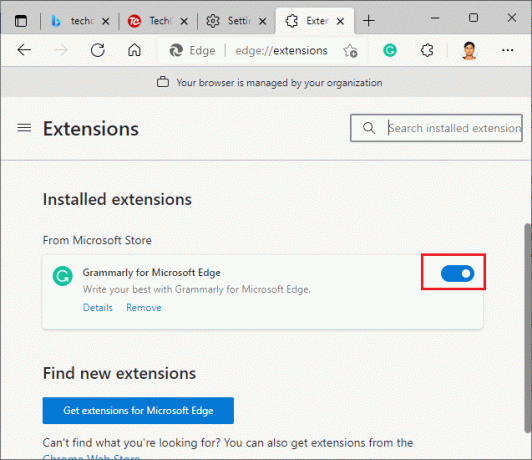
5. Isto tako, onemogućite sva proširenja jedno po jedno i istovremeno provjerite ponavlja li se pogreška.
6. Ako ustanovite da se pogreška ne pojavljuje nakon uklanjanja određenog proširenja, odaberite odgovarajuće proširenje i odaberite Ukloniti prikazana opcija označena.

7. Sada potvrdite upit klikom na Ukloniti dugme.
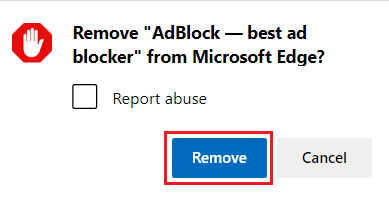
Također pročitajte:Kako blokirati bilo koju web stranicu na računalu, telefonu ili mreži
Metoda 5: Podesite postavke kontrole korisničkog računa
Kontrola korisničkog računa ili ukratko UAC razvijena je kako bi se osigurala sigurnost na Windows PC-u. UAC ne dopušta bilo kakav neovlašteni pristup za izmjene OS-a. Konkretne promjene u sustavu mora izvršiti samo administrator, a UAC osigurava ovu značajku. Ako administrator ne odobri promjene, Windows to neće dopustiti. Stoga sprječava sve promjene bilo koje aplikacije, viruse, korisnike ili napade zlonamjernog softvera. Evo kako ga modificirati:
1. Udari svoje Windows tipka i tip promijeniti postavku kontrole korisničkog računa i kliknite na Otvorena.

2. Na sljedećem zaslonu možete odabrati kada želite biti obaviješteni o promjenama na vašem računalu. Promijenite postavku na Uvijek me obavijesti (i ne zatamnjuj moju radnu površinu)
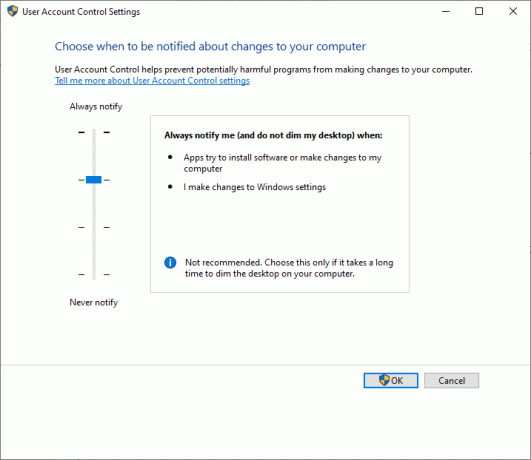
3. Konačno, kliknite na u redu da spremite promjene i provjerite jeste li riješili sigurnosni problem INET E.
Windows OS će vas obavijestiti svaki put prije instaliranja softvera ili promjene postavki sustava Windows. To će spriječiti pojavu pogreške o kojoj se raspravljalo zbog nekompatibilnih promjena napravljenih na vašem računalu.
Metoda 6: Poništite mrežne konfiguracije
Ako pokušavate pokrenuti uslugu koja se povezuje s internetom radi svoje funkcije, možete pokušati resetirati mrežne konfiguracije da popravite sigurnosnu pogrešku INET E. U nekim slučajevima problemi s internetskom vezom mogu doprinijeti navedenoj pogrešci, pa bi vam njihovo poništavanje moglo pomoći da ispravite istu.
1. Udari Windows tipka, tip Naredbeni redak i kliknite na Pokreni kao administrator.

2. Sada upišite sljedeće naredbe jednu po jednu i pritisnite Unesi.
ipconfig /flushdnsipconfig /registerdnsipconfig /releaseipconfig /obnovinetsh winsock reset

3. Konačno, čekati za naredbe koje treba izvršiti i ponovno podizanje sustava vaše računalo.
Također pročitajte:Kako onemogućiti Microsoft Edge u sustavu Windows 11
Metoda 7: Promijenite DNS adresu
Nekoliko korisnika je izvijestilo da će sigurnosni problem INET E biti riješen promjenom DNS adrese koju je dao vaš davatelj internetskih usluga. Možete koristiti Google DNS adresu za rješavanje problema na sljedeći način:
1. pritisni Windows tipka, tip Upravljačka ploča i kliknite na Otvorena.

2. Set Prikaz po: > Velike ikone i kliknite na Centar za mrežu i dijeljenje s popisa.
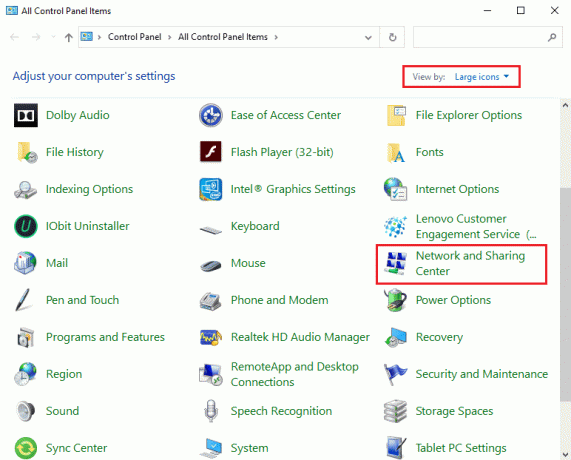
3. Zatim kliknite na Promijenite postavke adaptera hiperveza prisutna u lijevom oknu.
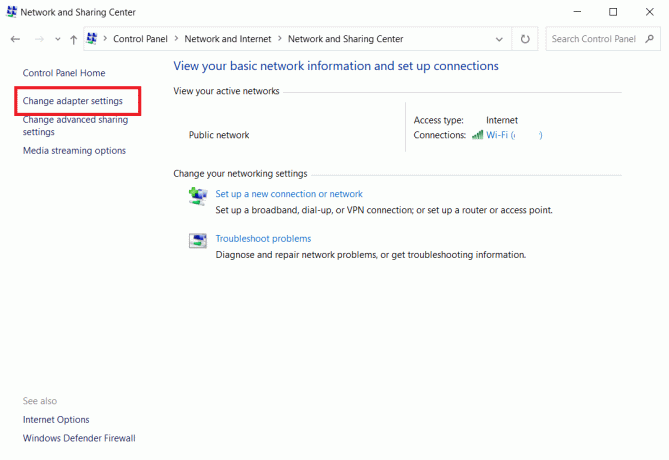
4. Desnom tipkom miša kliknite svoju trenutnu mrežnu vezu (npr. Wi-Fi) i odaberite Svojstva, kao što je prikazano.
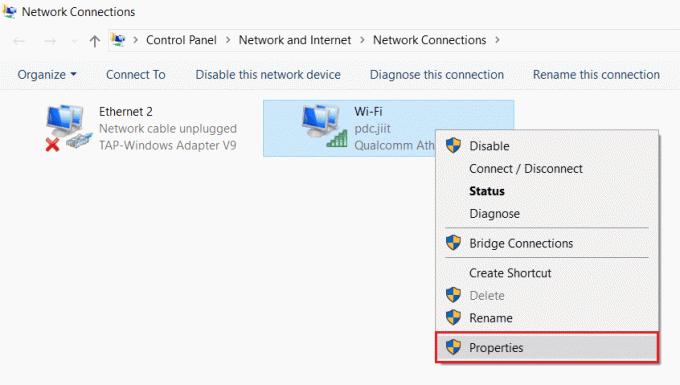
5. Pod, ispod Ova veza koristi sljedeće stavke: popis, locirajte i kliknite Internetski protokol verzija 4 (TCP/IPv4).
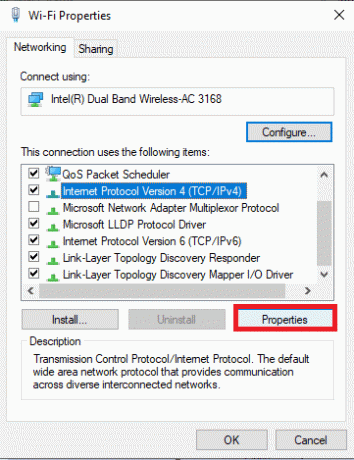
6. Kliknite na Svojstva gumb, kao što je gore istaknuto.
7. Ovdje odaberite Koristite sljedeće adrese DNS poslužitelja: opciju i unesite sljedeće:
- Preferirani DNS poslužitelj: 8.8.8.8
- Alternativni DNS poslužitelj: 8.8.4.4

8. Kliknite na u redu za spremanje promjena i izlaz.
Metoda 8: Preimenujte mapu veza u uređivaču registra
Ako se nakon ažuriranja sustava Windows suočite sa sigurnosnim problemom INET E, Microsoft je potvrdio ovu metodu za rješavanje navedene pogreške. Ovdje morate preimenovati mapu veza u uređivaču registra sustava Windows na sljedeći način:
1. Pritisnite Tipke Windows + R zajedno otvoriti Trčanje dijaloški okvir.
2. Tip regedit i kliknite na u redu lansirati Urednik registra.
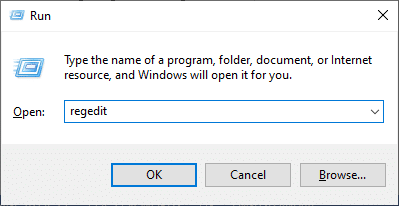
3. Sada idite na sljedeće staza iz adresne trake.
HKEY_LOCAL_MACHINE\Software\Microsoft\Windows\CurrentVersion\Internet Settings\Connections
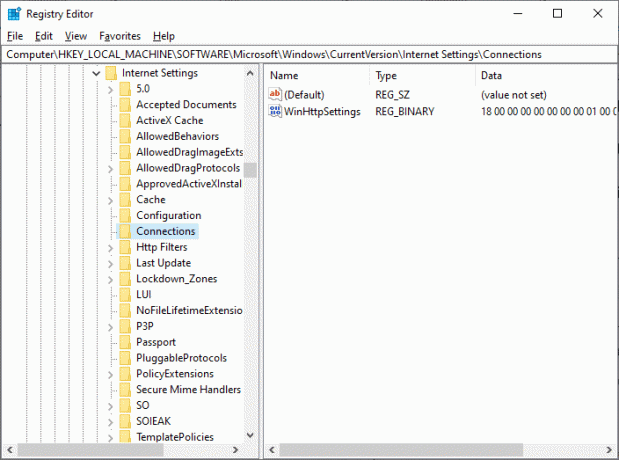
4. Desnom tipkom miša kliknite na Veze mapu i odaberite Preimenovati opcija.
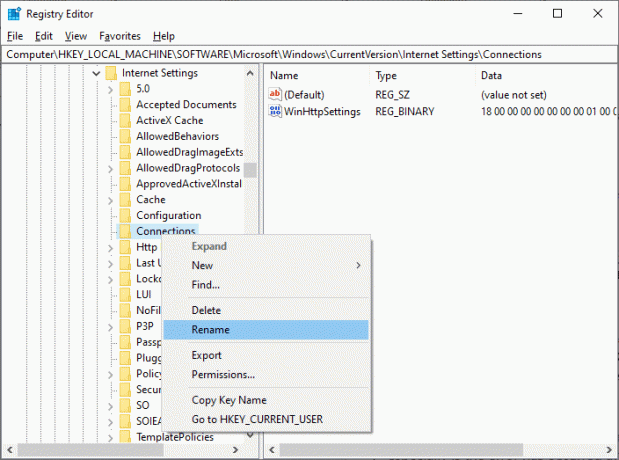
5. Sada preimenujte mapu u veze ili neki drugi tekst i uštedjeti vaše promjene.
6. Posljednje, ponovno pokrenutiMicrosoft Edge i provjerite jeste li riješili problem.
Također pročitajte:Popravite host proces za postavljanje sinkronizacije
Metoda 9: Ažurirajte ili vratite mrežni upravljački program
Ako su trenutni upravljački programi u vašem sustavu zastarjeli, to može stvoriti sukobe kompatibilnosti s datotekama preglednika što rezultira greškom INET E Security. Stoga se savjetuje ažuriranje ili vraćanje upravljačkih programa uređaja kako biste spriječili sigurnosni problem INET E u Microsoft Edgeu.
Opcija I: Ažurirajte upravljački program
1. Udari Windows tipka, tip Upravitelj uređaja, i kliknite na Otvorena.

2. Dvaput kliknite na Mrežni adapteri da ga proširi.
3. Desnom tipkom miša kliknite na svoju upravljački program bežične mreže (npr. Qualcomm Atheros QCA9377 bežični mrežni adapter) i odaberite Ažurirajte upravljački program, kao što je prikazano u nastavku.

4. Zatim kliknite na Automatsko traženje upravljačkih programa za automatsko preuzimanje i instaliranje najboljeg dostupnog upravljačkog programa.

5A. Sada će se upravljački programi ažurirati i instalirati na najnoviju verziju, ako se ne ažuriraju. Ponovno pokrenite računalo jednom učinjeno.
5B. Ako su već u ažuriranoj fazi, poruka kaže Najbolji upravljački programi za vaš uređaj već su instalirani bit će prikazano. Klikni na Zatvoriti gumb za izlazak iz prozora.

Opcija II: Vraćanje ažuriranja upravljačkih programa
1. Ići Upravitelj uređaja > Mrežni adapteri kao i ranije.
2. Desnom tipkom miša kliknite na Wi-Fi drajver (npr. Intel (R) Dual Band Wireless-AC 3168) i odaberite Svojstva, kao što je prikazano.

3. Prebacite se na Kartica upravljačkog programa i odaberite Povratni upravljački program, kao što je istaknuto.
Bilješka: Ako je opcija za vraćanje upravljačkog programa zasivljena, to znači da vaše računalo nema unaprijed instalirane datoteke upravljačkog programa ili nikada nije ažurirano.

4. Navedite svoj razlog za Zašto se vraćaš? u Vraćanje paketa upravljačkih programa. Zatim kliknite na Da, kao što je dolje prikazano.
5. Zatim kliknite na u redu primijeniti ovu promjenu. Konačno, ponovno pokrenite računalo.
Također pročitajte:16 najboljih proširenja za blokiranje oglasa za Chrome
Metoda 10: Ažurirajte Microsoft Edge
Ako imate zastarjeli preglednik, poboljšane značajke nekoliko web stranica neće biti podržane. Slično Windowsu ili bilo kojoj aplikaciji za ispravljanje pogrešaka i bugova u vašem pregledniku, morate je ažurirati na najnoviju verziju prema uputama u nastavku:
1. Kao i obično, otvorite karticu u Rub preglednik i kliknite na ikona s tri točke.

2. Sada kliknite na Pomoć i povratne informacije prikazana opcija označena.
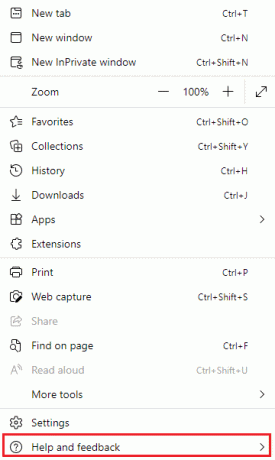
3. Zatim kliknite na O Microsoft Edgeu kao što je prikazano.
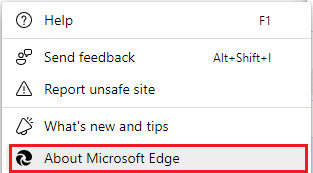
4A. Ako je Microsoft Edge ažuriran na najnoviju verziju, isprobajte sljedeće rješenje.

4B. Ako ne, kliknite na Ažuriraj gumb za ažuriranje preglednika.
Metoda 11: Popravite Microsoft Edge
Ako vam nijedna od ovih metoda nije pomogla, možete pokušati popraviti Microsoft Edge. Ovo će riješiti sve relevantne probleme s tražilicom, ažuriranjima ili druge povezane probleme koji pokreću sigurnosnu pogrešku INET_E u Microsoft Edgeu.
1. Pokrenite Trčanje dijaloški okvir pritiskom na Tipke Windows + R istovremeno.
2. Tip appwiz.cpl i kliknite U REDU.
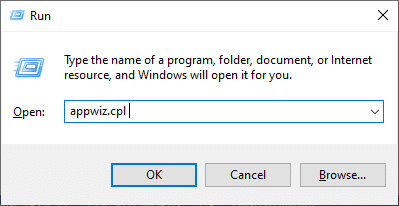
3. The Programi i značajke otvorit će se uslužni program. Kliknite na Microsoft Edge i odaberite Promijeniti opcija kao što je prikazano na donjoj slici.

4. Sada potvrdite upit klikom na Popravak.

5. Prati upute na zaslonu i završiti popravak Microsoft Edgea i ponovno pokrenite računalo.
6. Konačno, idite na bilo koji web stranica po vašem izboru da provjerite je li INET_E Sigurnosna pogreška na Edgeu ispravljena.
Također pročitajte:14 načina da popravite pogrešku profila na Chromeu
Metoda 12: resetirajte Microsoft Edge
Vraćanje preglednika na zadane postavke vratit će ga na zadane postavke, a postoji više mogućnosti da ispravite razmatranu pogrešku. Slijedite dolje navedene korake kako biste resetirali Microsoft Edge, a zatim provjerite je li sigurnosni problem INET E riješen.
Bilješka: Napravite sigurnosnu kopiju svih favorita, spremljenih zaporki, oznaka i sinkronizirajte svoj google ili Microsoft račun sa svojom e-poštom jer će poništavanje izbrisati sve spremljene datoteke.
1. Pokrenite Microsoft Edge preglednik i idite na Postavke.
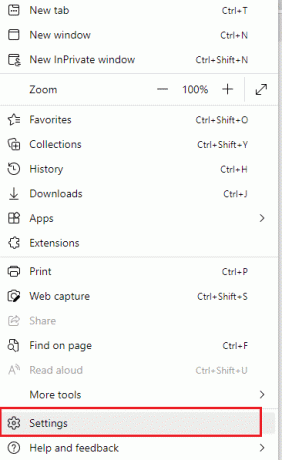
2. U lijevom oknu kliknite na Poništi postavke kao što je prikazano.
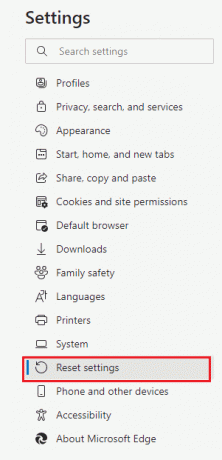
3. Sada, kliknite na Vratite postavke na njihove zadane vrijednosti opcija kao što je prikazano.

4. Potvrdite upit klikom na Resetiraj kao što je prikazano.
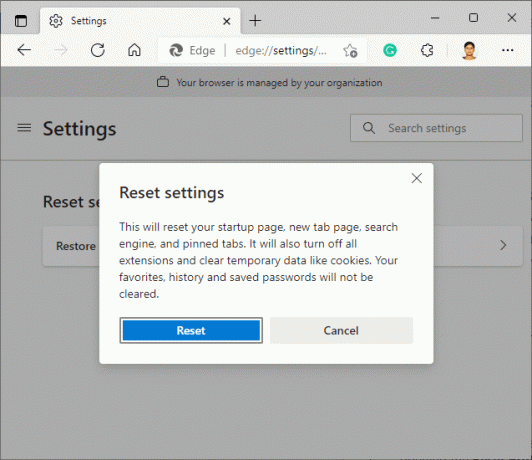
Preporučeno:
- Popravi ERR_EMPTY_RESPONSE u sustavu Windows 10
- 28 Najbolji softver za kopiranje datoteka za Windows
- Popravite značajku koju pokušavate koristiti na mrežnom resursu koji nije dostupan
- Kako popraviti da Firefox ne učitava stranice
Nadamo se da je ovaj vodič bio od pomoći i da ste mogli popraviti INET_E sigurnosni problem u Microsoft Edgeu. Slobodno ostavite svoje prijedloge i povratne informacije o ovom članku u odjeljku za komentare u nastavku. Uz preporuku teme koju želite da istražimo sljedeće.



